-
簡介
-
管理成員、建物及空間
-
上傳和下載內容
-
進入 VIVERSE for Business
-
建立並加入會議
-
您可以使用的工具
-
檢視和分享內容
-
使用 3D 模型
-
存取電腦
-
在電腦和行動裝置上使用 VIVERSE for Business
-
解決方案和常見問答集
-
一般
-
檔案和內容視窗
-
會議和空間
-
訂閱和其他常見問答集
-
在桌面應用程式中使用內容視窗
在 VIVERSE for Business 桌面應用程式中,從檔案瀏覽器或網頁瀏覽器開啟內容視窗後,您可以移動、調整大小並旋轉它。
您也可以分享從檔案瀏覽器開啟的內容視窗。
移動、調整大小和旋轉內容視窗
- 點擊控制列右側的視窗控制按鈕
 。
。 - 使用左下角的按鈕來移動、調整大小並旋轉視窗。
工作 步驟 向上、下、左或右移動 - 點擊
 。
。 - 按住左鍵在向上或向右箭頭上,然後將滑鼠向上、下、左或右移動。
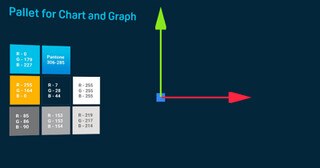
調整大小 點擊
 並選擇一個視窗大小。
並選擇一個視窗大小。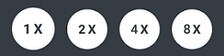
向上、下、左或右旋轉 - 點擊
 。
。 - 按住左鍵在垂直或水平軸上,然後將滑鼠向上、下、左或右移動。
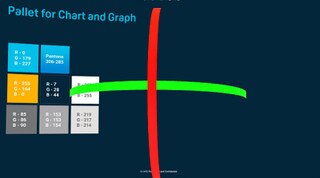
- 點擊
- 當您完成移動或調整視窗後,點擊右下角的完成。
提示: 您也可以使用滑鼠左鍵按住控制列並移動滑鼠來移動內容視窗。要推或拉視窗,請用左鍵抓住控制列並滾動捲動輪。
分享內容視窗
若要讓其他人看到您的內容視窗,可以執行下列操作:
| 方法 | 步驟 |
|---|---|
| 將視窗公開 |
預設情況下,內容視窗以私密模式開啟,其他使用者看不見。按一下 |
| 分享至大螢幕: |
按一下分享至大螢幕 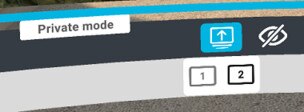 注意:此功能在開放空間中不可用。 |
這對您有幫助嗎?
是
否
送出
感謝您!您的意見回報可協助他人查看最實用的資訊。
 可切換成公開模式。
可切換成公開模式。 ,然後選取要用來投影內容的螢幕。
,然後選取要用來投影內容的螢幕。